在win10系统中自带有录屏工具,可以方便我们在玩游戏或者看电影的时候将精彩的过程录制下来,但是退出去之后要开启就很不方便,其实我们可以使用录屏快捷键来操作,那么win10录屏
在win10系统中自带有录屏工具,可以方便我们在玩游戏或者看电影的时候将精彩的过程录制下来,但是退出去之后要开启就很不方便,其实我们可以使用录屏快捷键来操作,那么win10录屏快捷键是哪一个呢?一起来跟小编来看看吧。
1、首先我们打开电脑桌面,点击开始菜单栏,找到”设置“按钮点击进入。
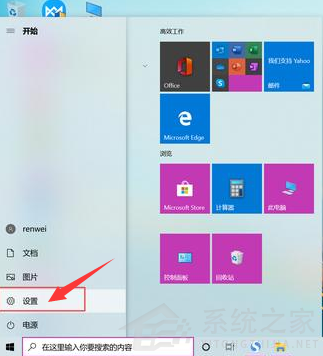
2、进入到设置页面,在此界面中,我们找到”游戏“选项,并点击进入。
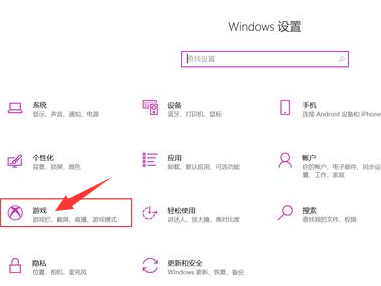
3、然后进入到电脑的游戏设置界面后,我们在界面的右侧中,找到”使用游戏栏录制游戏剪辑、屏幕截图和广播“功能,然后将此功能进行打开,开关变成蓝色就代表功能成功开启。
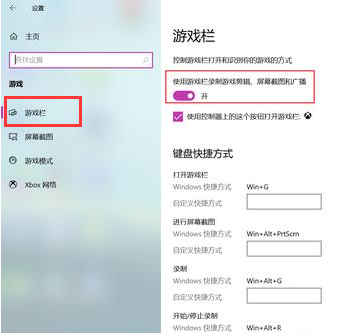
4、接着功能打开好以后,我们在这个界面的下方,就可以看到”录制“的快捷方式是”Win+Alt+G“。
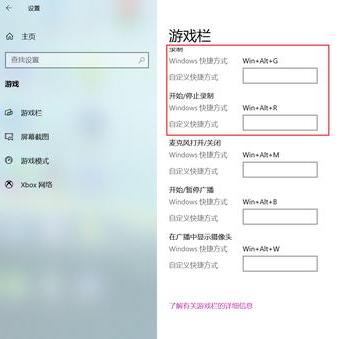
5、接着在需要录屏的界面或游戏中同时按下win+G,就会出现如下Xbox小组件界面。
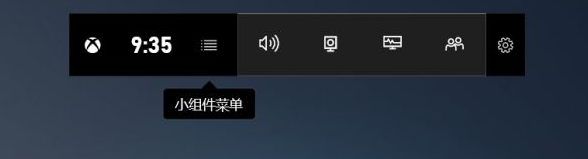
6、点击捕获,win+Alt+R开始录制,这里可以截图,录制最后30秒,当然也可以打开麦克风讲解比较有用。
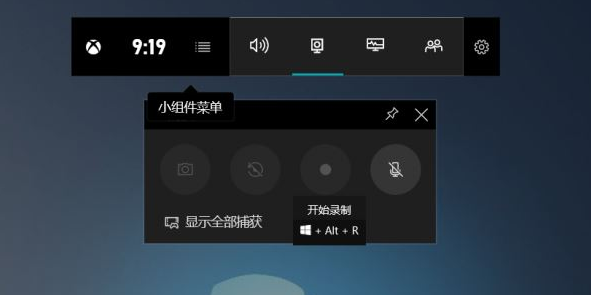
7、Xbox小组件的常用快捷键
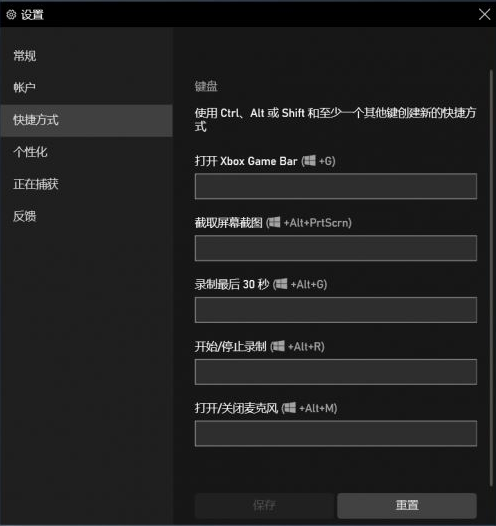
以上就是windows10录屏快捷键操作方法,希望可以帮助到大家。
